Ako vyčistiť vyčistiteľný priestor na Macu
Čo vedieť
- Kliknite Logo Apple > O tomto Macu > Skladovanie > Spravovať na optimalizáciu vášho úložiska.
- Skúste reštartovať, aby ste vymazali dočasné súbory.
- Odstráňte vyrovnávaciu pamäť manuálne kliknutím Finder > Choď > Knižnica > Cache nájsť súbory.
V tomto článku sú vysvetlené tri rôzne metódy na vymazanie vyčistiteľného priestoru na Macu a prečo je to užitočné.
Ako získam späť vyčistiteľný priestor na Macu?
Jedným z najjednoduchších spôsobov, ako získať späť vyčistiteľný priestor, je skontrolovať nastavenie Optimalizovať úložisko Macu na počítači Mac. Prostredníctvom možností Optimize Mac Storage môžete ušetriť veľa úložného priestoru podľa odporúčaní spoločnosti Apple.
-
Na Macu kliknite na logo Apple v ľavej hornej časti obrazovky.
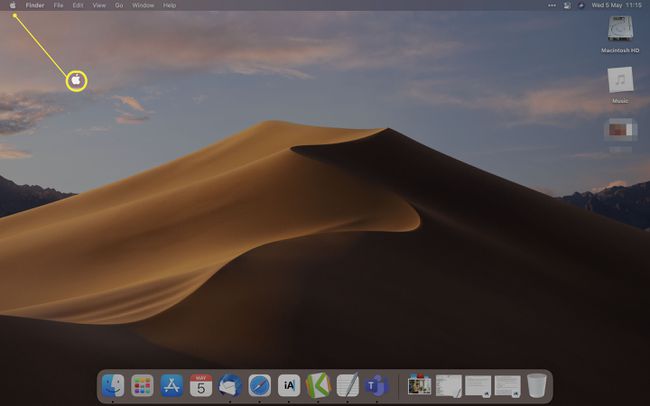
-
Kliknite O tomto Macu.
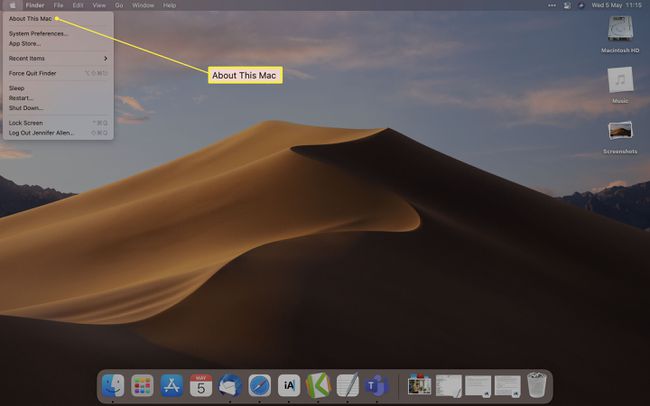
-
Kliknite Skladovanie.
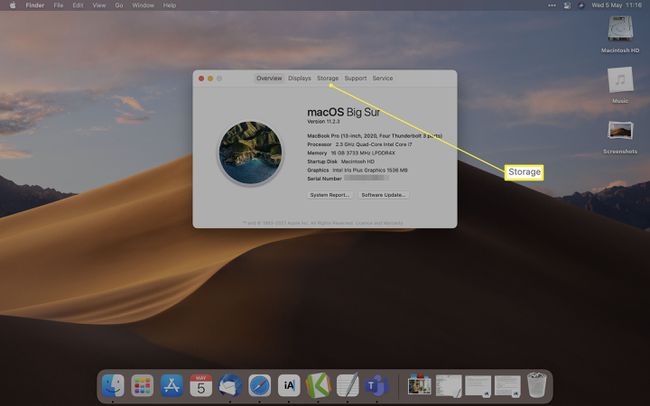
-
Kliknite Spravovať.
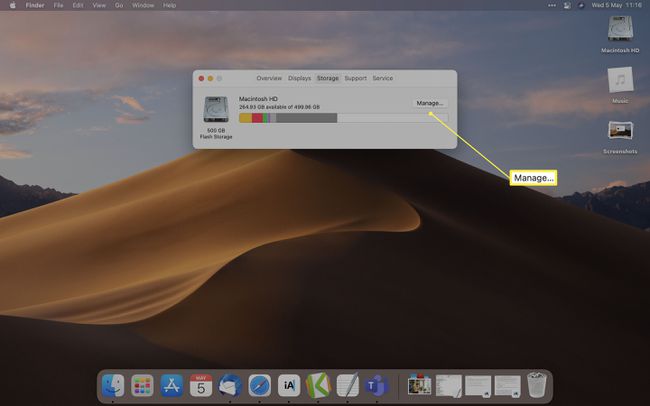
-
Kliknutím na dostupné možnosti ušetríte miesto.
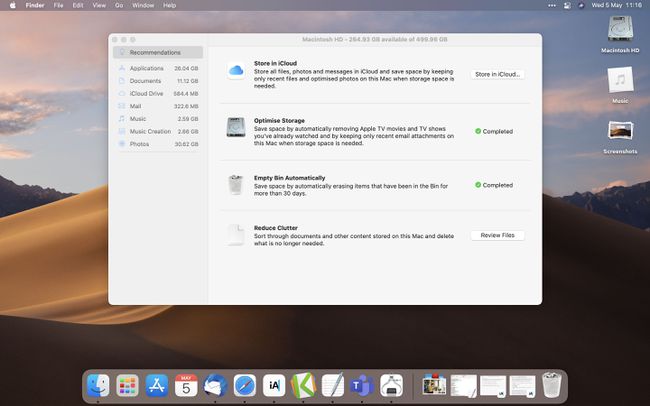
Ako získam vyčistiteľný priestor na Macu reštartovaním?
Môže existovať veľa rôznych spôsobov, ako manuálne odstrániť súbory a vyčistiť vyčistiteľný priestor, ale jedným z najjednoduchších spôsobov je reštartovanie počítača Mac. Tu je postup, ako na to. Táto metóda zvyčajne vymaže dočasné položky a veľa vyrovnávacích pamätí, čo znamená, že váš vyčistiteľný priestor by sa mal dočasne zmenšiť.
-
Kliknite na logo Apple na pracovnej ploche.
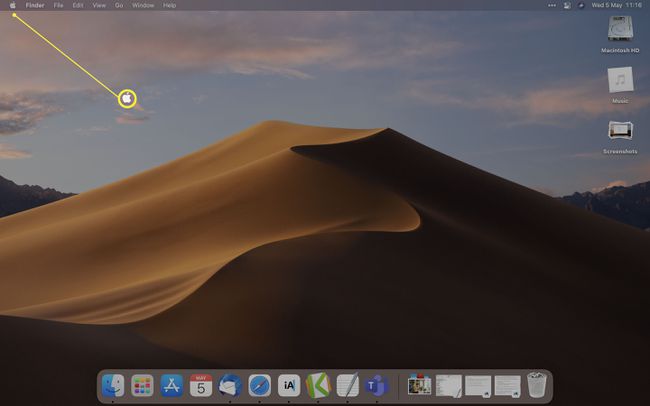
-
Kliknite Reštart.
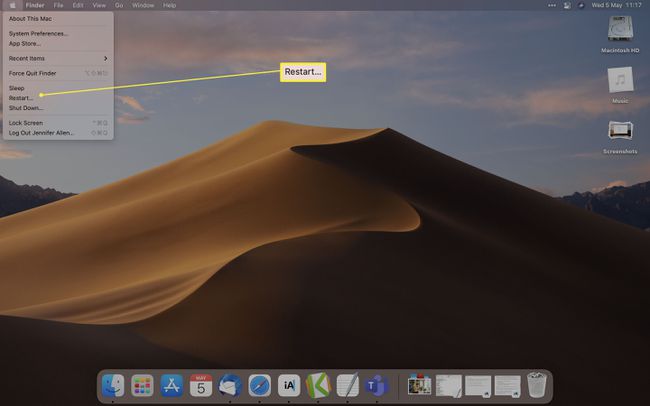
-
Kliknite Reštart znova.
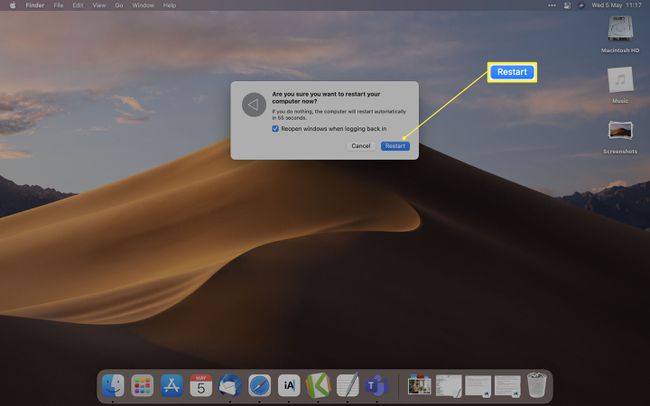
Váš Mac sa teraz reštartuje a medzitým vymaže veľa dočasných súborov.
Ako získam vyčistiteľný priestor na Macu vymazaním vyrovnávacej pamäte?
Ak uprednostňujete vymazanie vyrovnávacej pamäte manuálne alebo nechcete reštartovať Mac, tu je postup, ako vymazať vyrovnávaciu pamäť v systéme macOS.
Odborníci vo všeobecnosti odporúčajú ponechať macOS, aby si s dočasnými súbormi pracoval sám, a reštartovať sa namiesto toho, aby ste sa do nich ponorili sami.
-
Kliknite Finder.
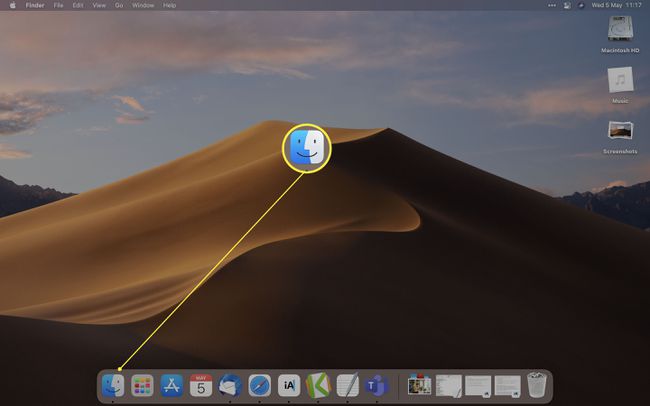
-
Podržte kláves Option a kliknite Choď.
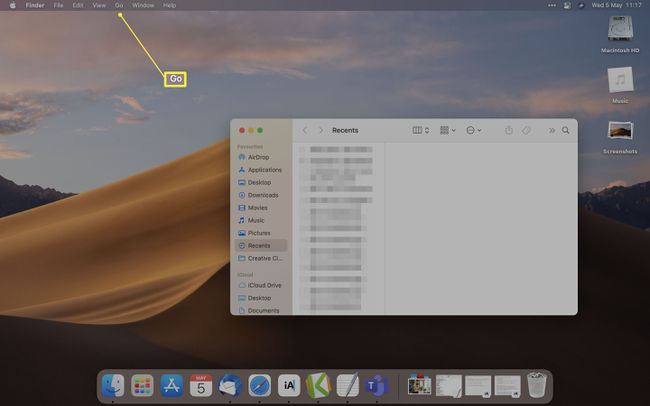
Kliknite Knižnica.
-
Kliknite Cache.
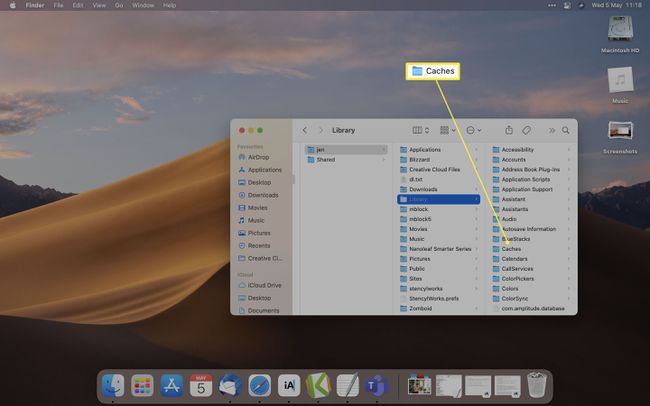
Vyberte, ktoré vyrovnávacie pamäte chcete odstrániť. Ak si to želáte, je možné všetky odstrániť.
Ak chcete dočasné súbory natrvalo odstrániť, vyprázdnite kôš.
Čo je vyčistiteľná pamäť?
Vymazateľná pamäť je typ úložiska, ktoré systém macOS používa na odkazovanie na súbory alebo dokumenty, ktoré môže operačný systém odstrániť, ak potrebuje viac miesta. Je to forma funkcie redundancie, takže macOS sa môže v prípade potreby vždy rozhodnúť uvoľniť viac miesta.
Vymazateľná pamäť obsahuje lokálne uložené kópie položiek v iCloude, údaje uložené vo vyrovnávacej pamäti a dočasné systémové súbory, verzie fotografií v plnom rozlíšení uložených v iCloude, lokálne uložené dáta Time Machine a čokoľvek iné, čo bolo potrebné dočasne uložené.
Čo znamená Purgeable Space na Macu?
Ak pôjdete na O tomto Macu > Skladovanie a prezerať si obsah pevného disku, všimnete si určité množstvo miesta označovaného ako vyčistiteľné. Tento vyčistiteľný priestor sa odstráni iba vtedy, keď ho potrebuje operačný systém. Zriedkavo je potrebné ho odstrániť ručne.
Môžem použiť aplikácie tretích strán na vymazanie vyčistiteľného priestoru?
Ak by ste radšej použili aplikáciu tretej strany, než by ste sa sami ponorili do nastavení, niečo ako Disk Cleaner tu môže veľmi pomôcť, vymaže dočasné súbory a potenciálne vám poskytne viac pevného disku priestor. Zvyčajne to musí urobiť len málo používateľov systému MacOS, pokiaľ voľný priestor nie je dosť obmedzený.
FAQ
-
Ako často potrebujem vyčistiť vyčistiteľné miesto na Macu?
Po povolení odporúčaní optimalizácie úložiska na vašom Macu nemusíte ručne odstraňovať žiadne súbory. Váš Mac automaticky odstráni vymazateľné súbory, keď je potrebné miesto. Neporiadok však môžete odstrániť odstránenie nechcených súborov na vašom Macu, ako sú duplicitné súbory, programy, ktoré už nepoužívate, a súbory, ktoré vám zostali po odinštalovaní programu.
-
Používam OS X El Capitan. Ako vyčistím vyčistiteľný priestor?
Apple predstavil myšlienku vyčistiteľného priestoru v macOS Sierra. Ak používate staršiu verziu macOS alebo OS X, zvážte to aktualizovať váš macOS. V opačnom prípade budete musieť uvoľniť miesto manuálne odstránením starých súborov, nepotrebných e-mailových príloh a iných typov digitálneho neporiadku.
